

使用教程
账户问题
此分类下共有 23 条教程
概览您的帐户和设置如何将 SMTP 电子邮箱帐户连接到 Geeksend 上如何将您的 Gmail 帐户连接到 Geeksend如何将 163 邮箱帐户连接到 Geeksend如何将阿里云帐户连接到 Geeksend如何将 Zoho 邮箱帐户连接到Geeksend如何将QQ邮箱帐户连接到Geeksend如何将 Amazon SES 连接到 Geeksend如何将 Amazon WorkMail 连接到 Geeksend如何创建 Gmail 应用程序密码如何将 Mailgun SMTP 连接到 Geeksend如何将 SendGrid SMTP 连接到 Geeksend如何将 Namecheap(Private Email)连接到 Geeksend如何将 Titan 邮箱连接到 Geeksend如何将 GoDaddy 邮箱帐户连接到 Geeksend如何将 IONOS 电子邮箱连接到 Geeksend如何设置密件抄送功能如何在 Geeksend 中使用邮箱别名?如何将您的 Locaweb 电子邮箱帐户连接到 Geeksend如何将 Hostinger 邮箱帐户连接到 Geeksend如何将AOL邮箱连接至Geeksend如何设置您的自定义跟踪域名?加入Geeksend推广计划拿推荐奖励计费和套餐问题
潜在客户管理
邮箱地址查找工具
邮箱地址验证工具
邮箱预热
邮件自动化营销
邮箱地址查找工具扩展程序
此分类下共有 1 条教程
如何使用 Chrome 扩展程序查找邮箱地址邮箱地址验证工具扩展程序
此分类下共有 1 条教程
如何通过Chrome 扩展程序验证邮箱地址如何将邮件内容添加到营销活动中
字号调节
在 Geeksend 的电子邮件编辑器中,您可以使用所有必要的组件制作个性化电子邮件:文本、图像、链接、变量等。
一、添加邮件组件
1、在营销构建器的序列步骤中,在右侧菜单中找到电子邮件。
2、将其拖放到序列字段中。
3、点击它,以打开邮件编辑器。
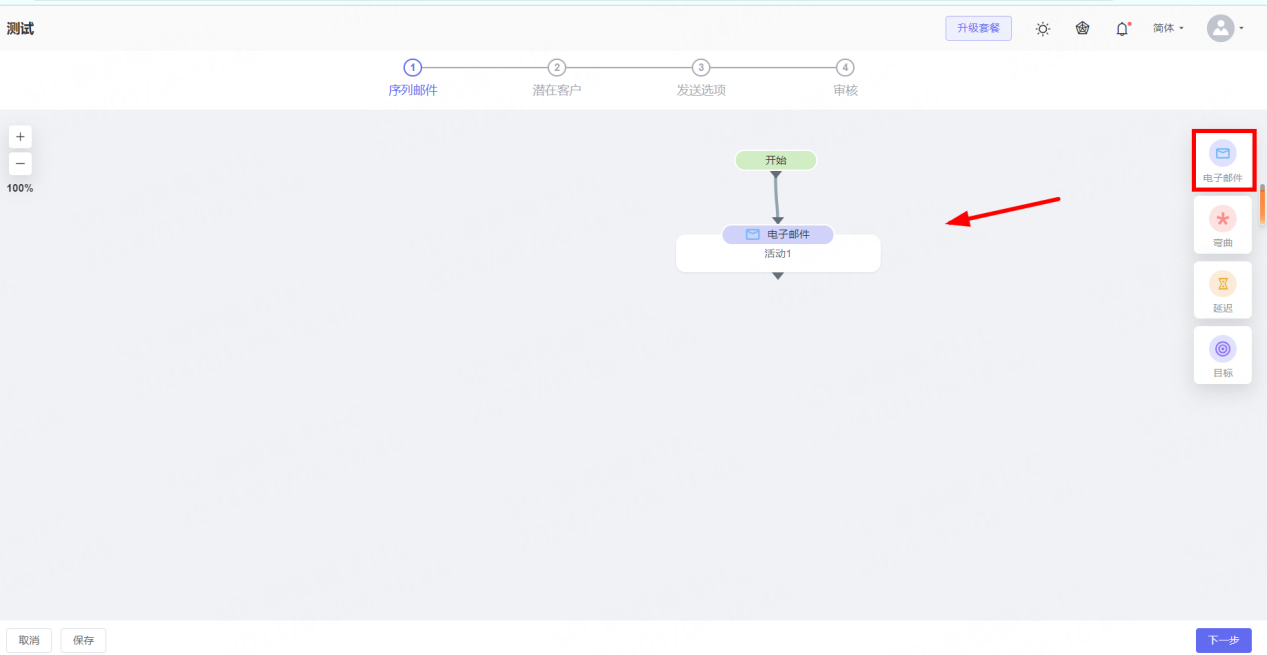
二、在 Geeksend 中撰写电子邮件内容
1) 添加主题行
自定义主题行即邮件标题。
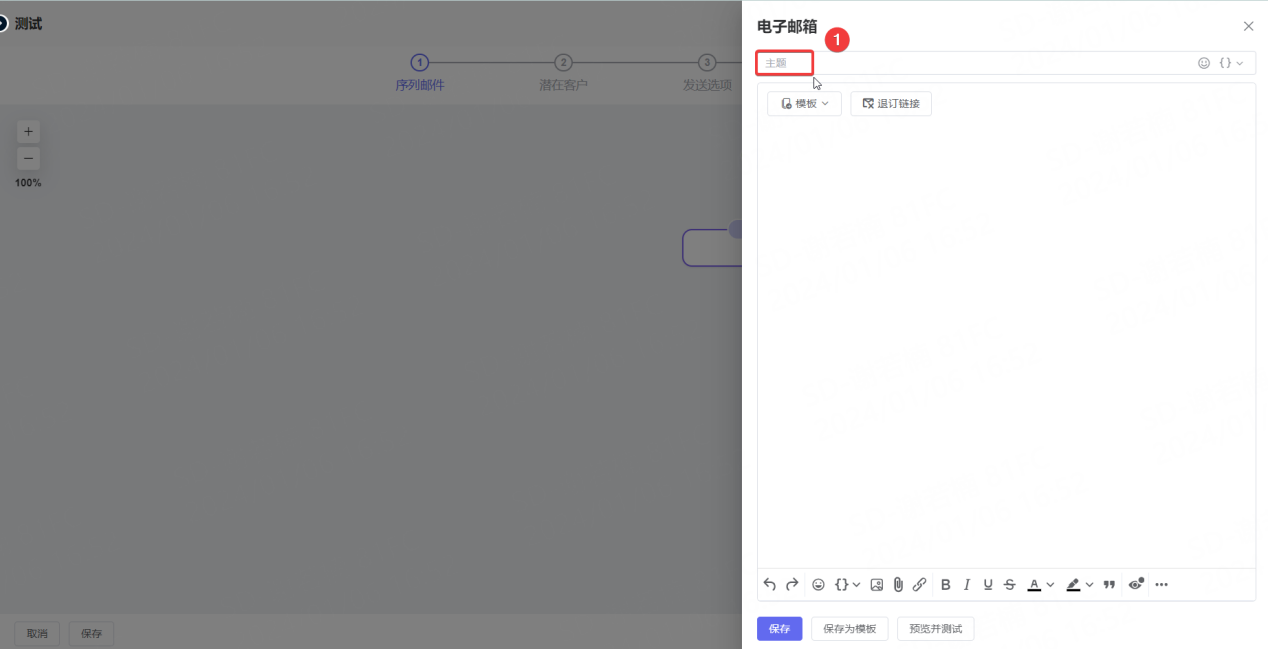
2)添加个性化设置
点击工具栏中的“变量”,然后从下拉菜单中选择所需的特定变量。
发送邮件时,这些变量会自动替换为潜在客户的数据。
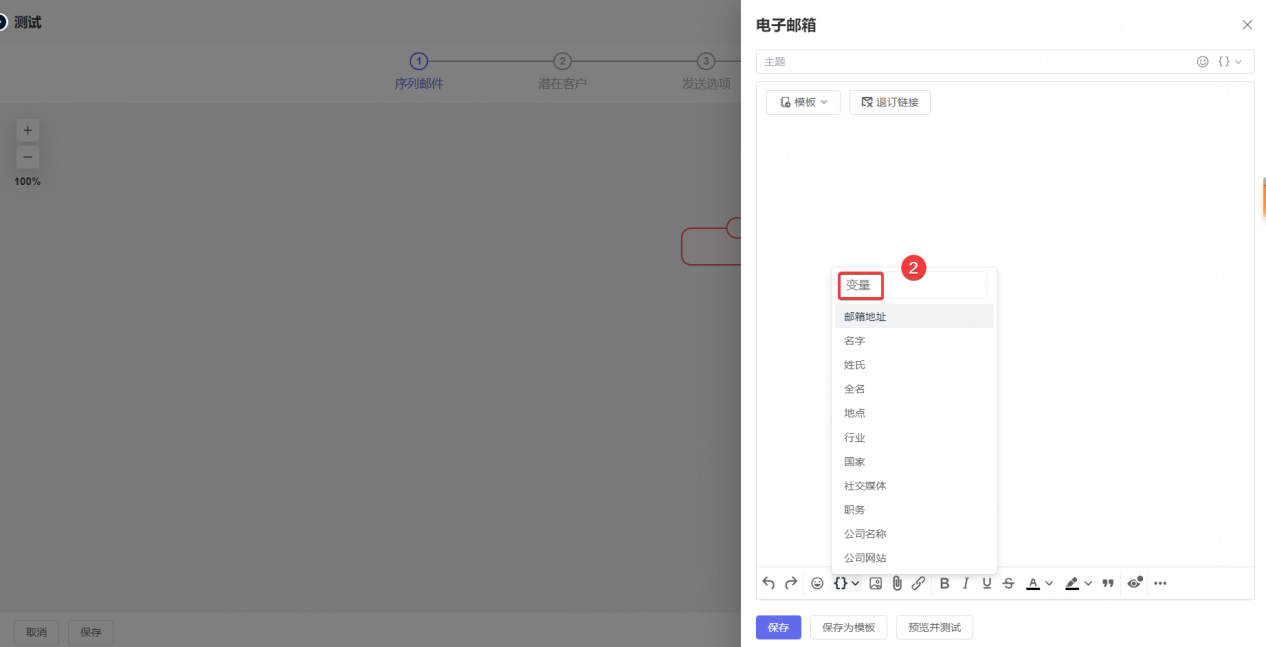
3)添加链接
点击插入/编辑链接在邮件文本中添加跳转链接。
请记住:退订链接也算作链接。
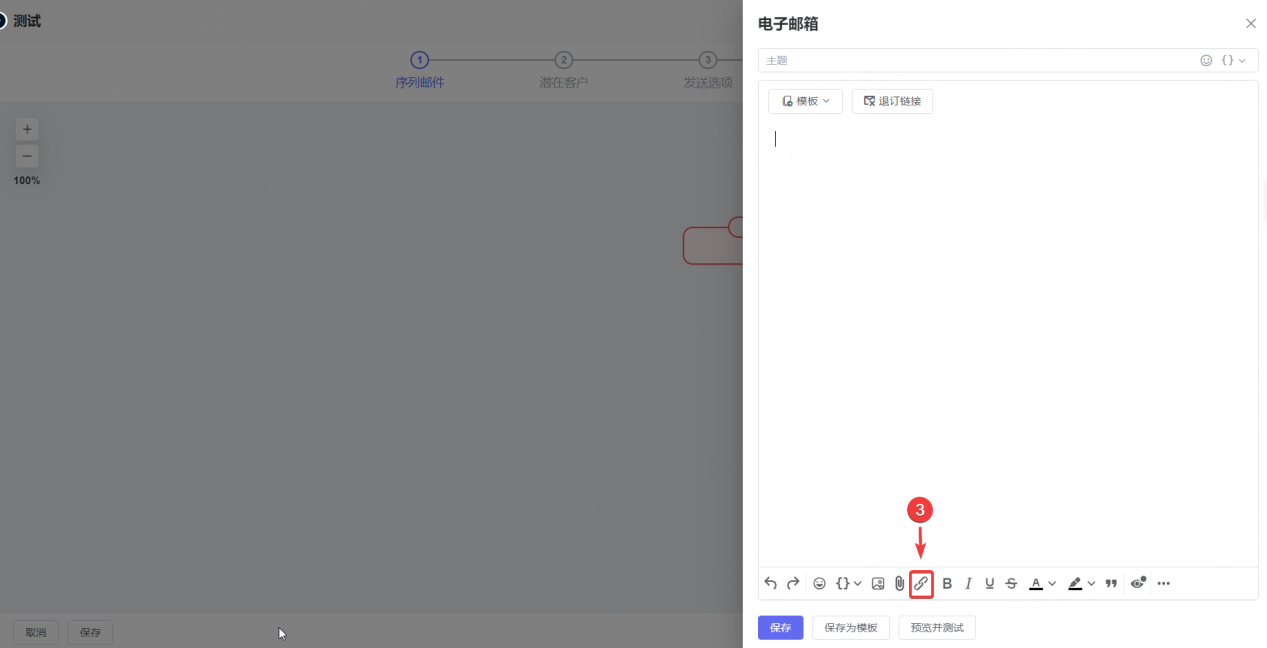
4) 添加退订链接
点击工具栏上的退订链接图标进行添加。
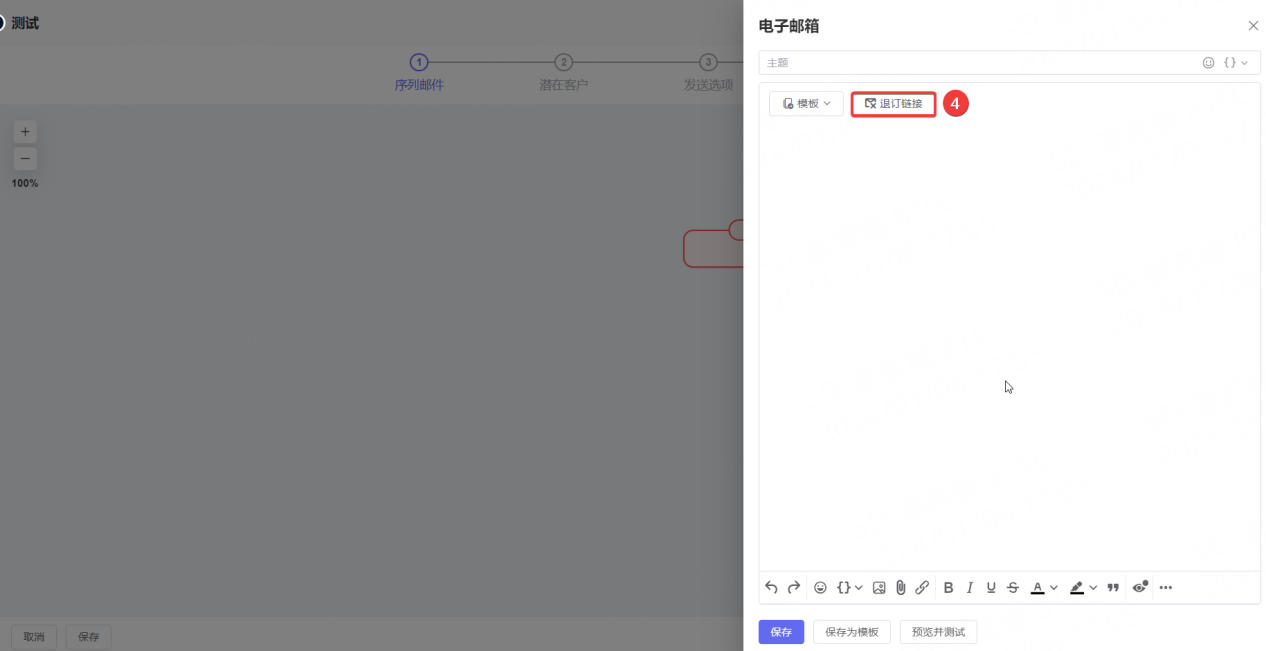
5) 添加媒体:图片
点击工具栏上所需的图标:上传图像(支持的图像格式有 JPG、PNG、GIF)。
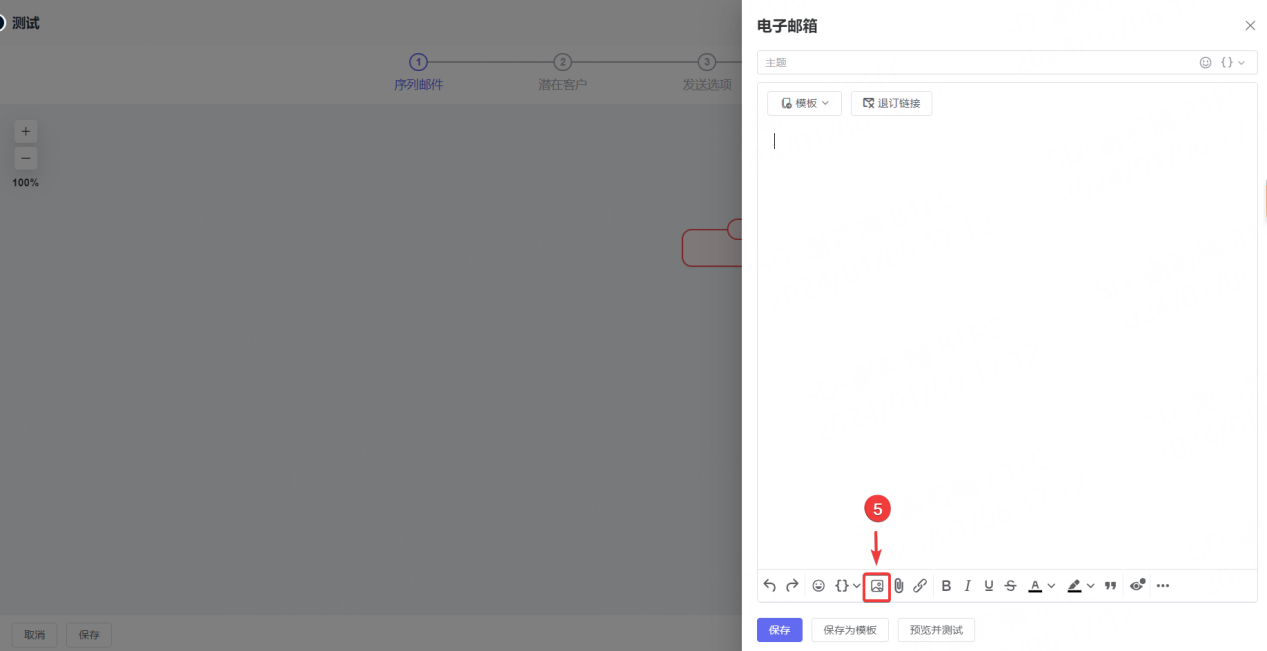
6) 添加附件
点击电子邮件编辑器工具栏上的上传文件图标(可以上传 TXT、DOC、CSV、XLS、PDF、PPTX 文件格式。所有附加文件的大小不得超过 6 MB)。
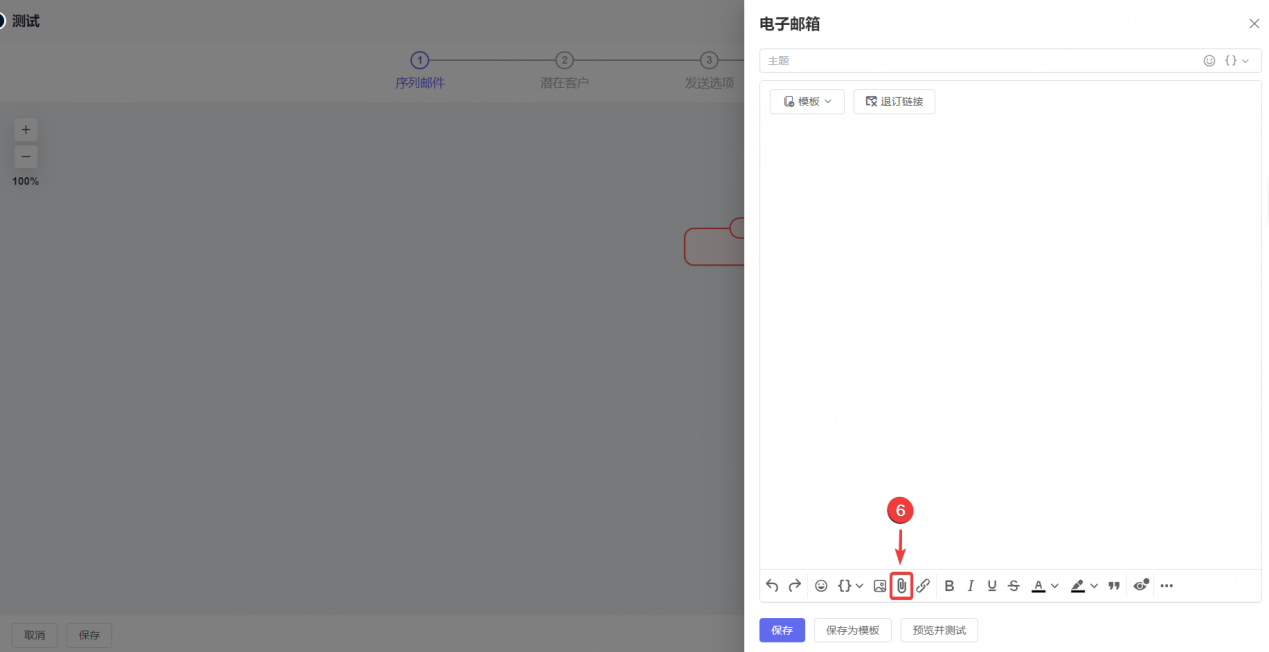
二、预览和测试邮件
点击底部的预览并测试以确保个性化内容正确显示。
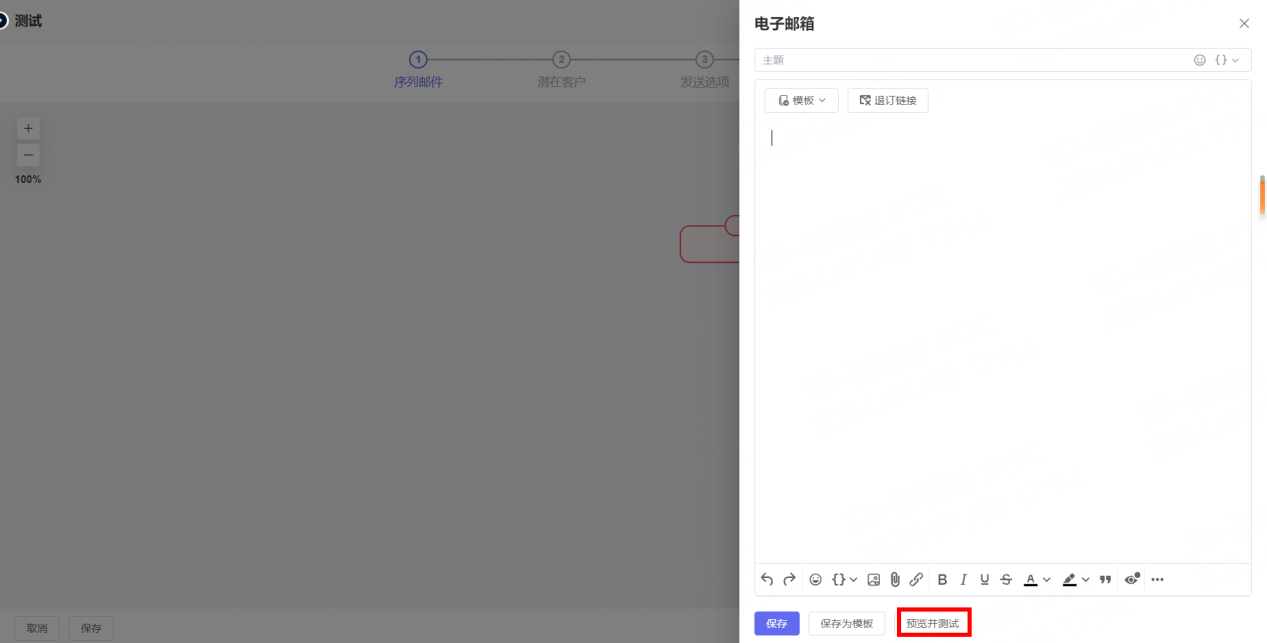
三、添加电子邮件内容的其他方法
1) 插入HTML模板
1、点击工具栏上的●●●图标。
2、点击最右侧的源代码图标。将代码放入 Geeksend 的邮件编辑器中。
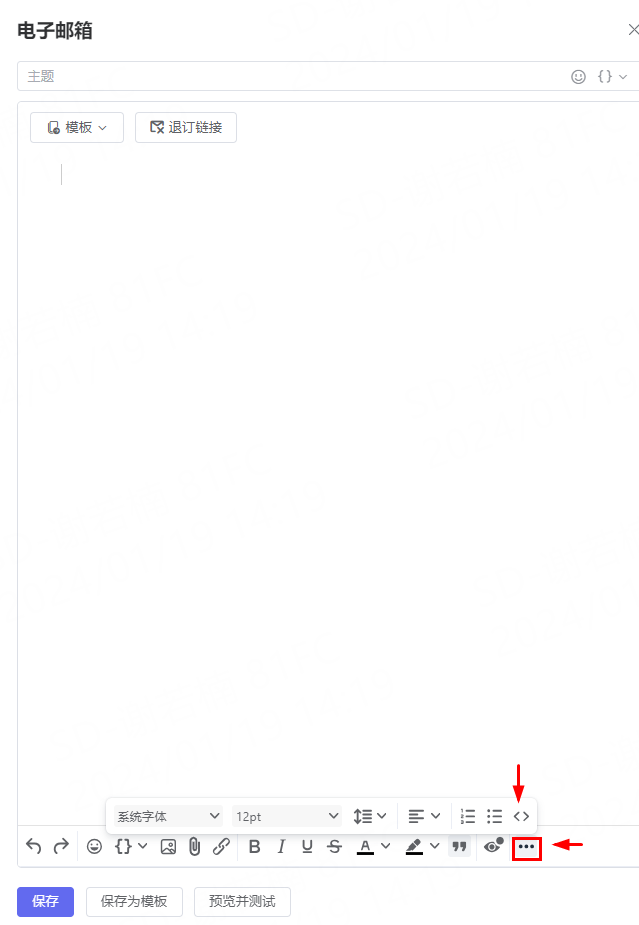
2) A/B 测试变体
点击“电子邮件”元素下的“+ 添加变量” 要添加邮件变量(最多 5 个)。
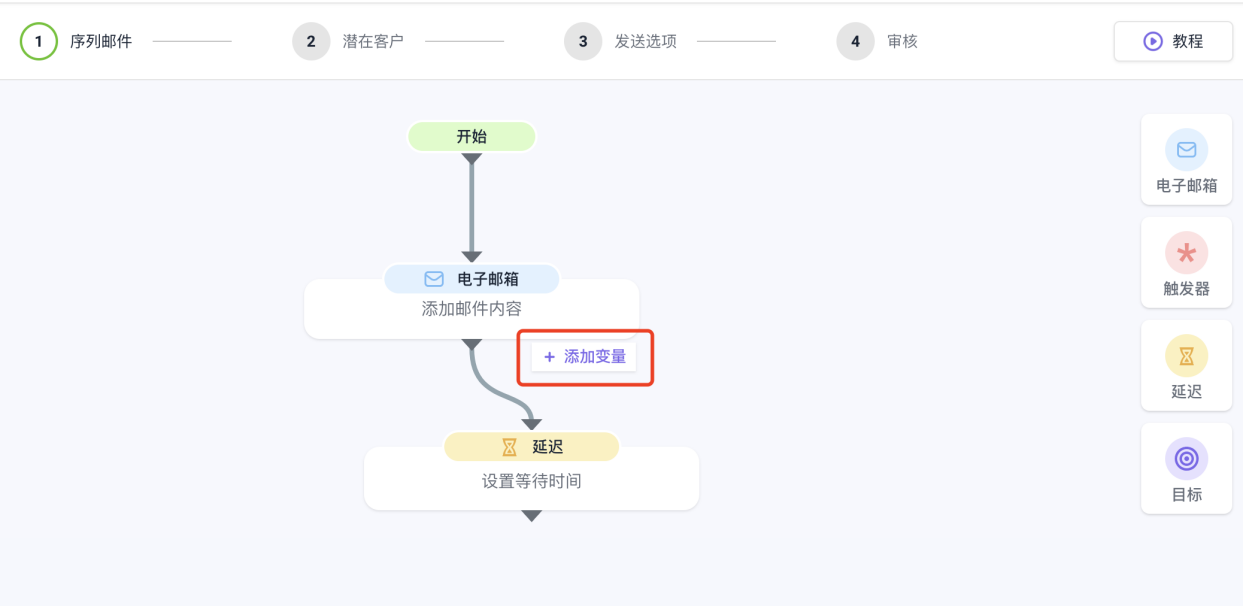
详细了解如何发送 A/B 测试活动。
添加邮件内容后,将后续内容添加到您的序列中。
如果您有更多问题,请随时发送电子邮件至service@geeksend.com,或使用在线聊天与我们的客服团队联系。
如何将邮件内容添加到营销活动中
在 Geeksend 的电子邮件编辑器中,您可以使用所有必要的组件制作个性化电子邮件:文本、图像、链接、变量等。
一、添加邮件组件
1、在营销构建器的序列步骤中,在右侧菜单中找到电子邮件。
2、将其拖放到序列字段中。
3、点击它,以打开邮件编辑器。
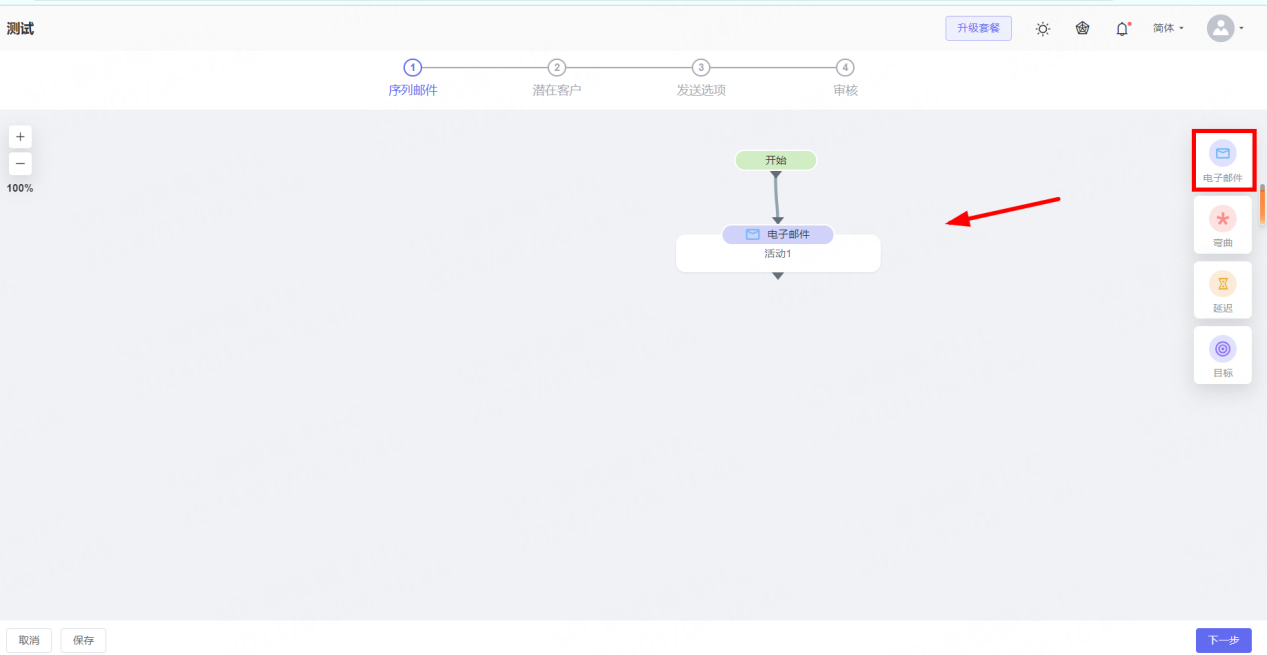
二、在 Geeksend 中撰写电子邮件内容
1) 添加主题行
自定义主题行即邮件标题。
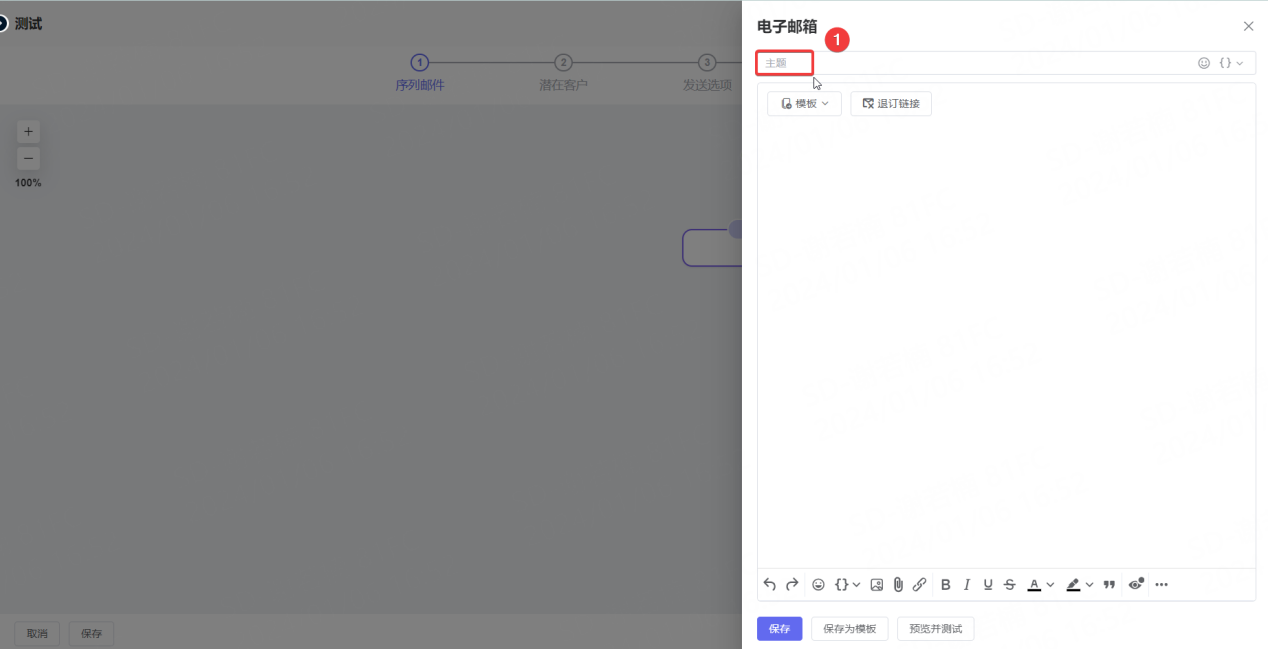
2)添加个性化设置
点击工具栏中的“变量”,然后从下拉菜单中选择所需的特定变量。
发送邮件时,这些变量会自动替换为潜在客户的数据。
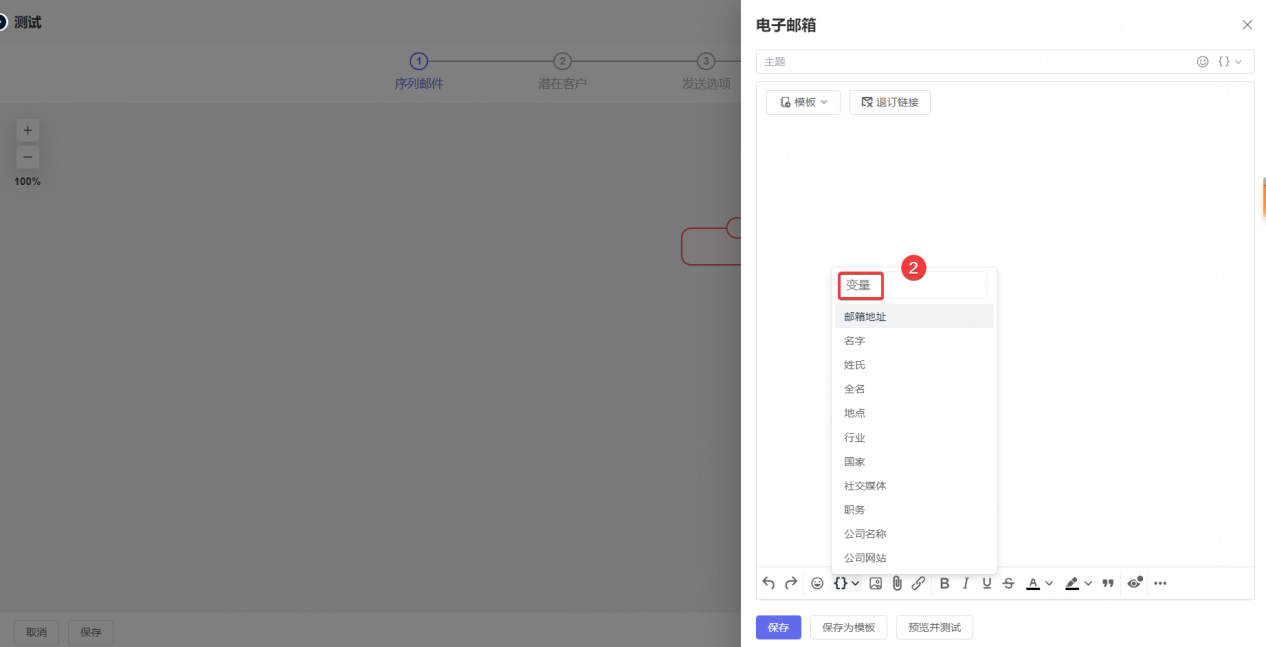
3)添加链接
点击插入/编辑链接在邮件文本中添加跳转链接。
请记住:退订链接也算作链接。
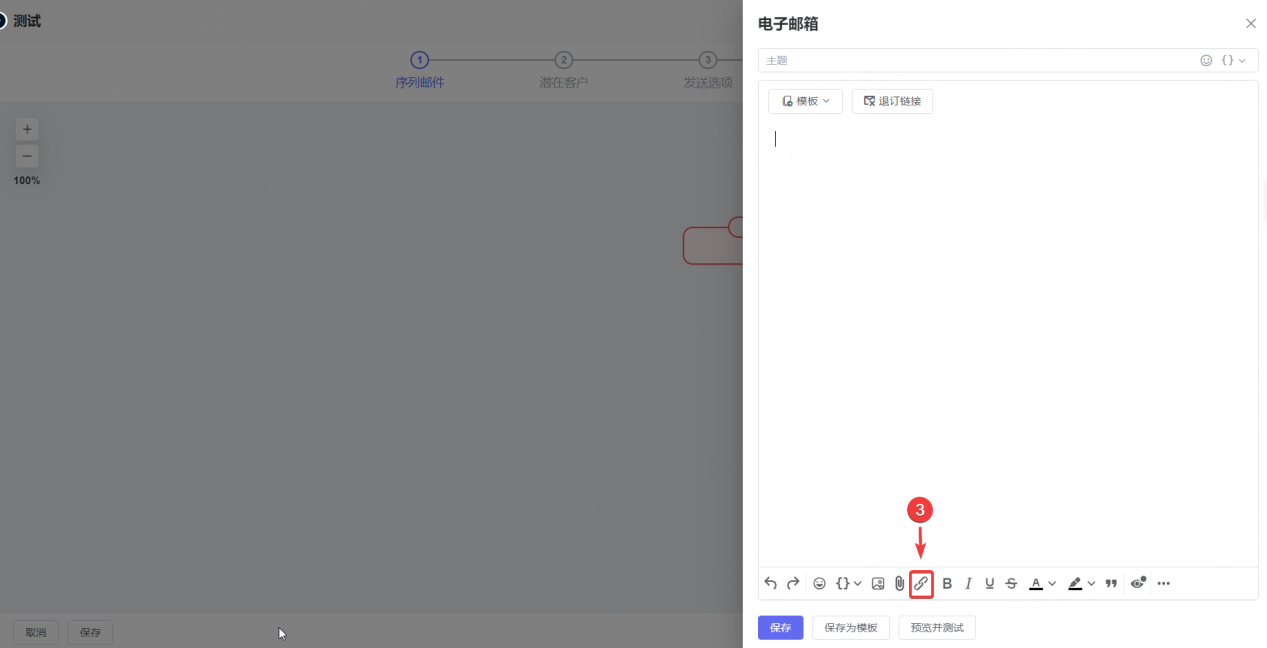
4) 添加退订链接
点击工具栏上的退订链接图标进行添加。
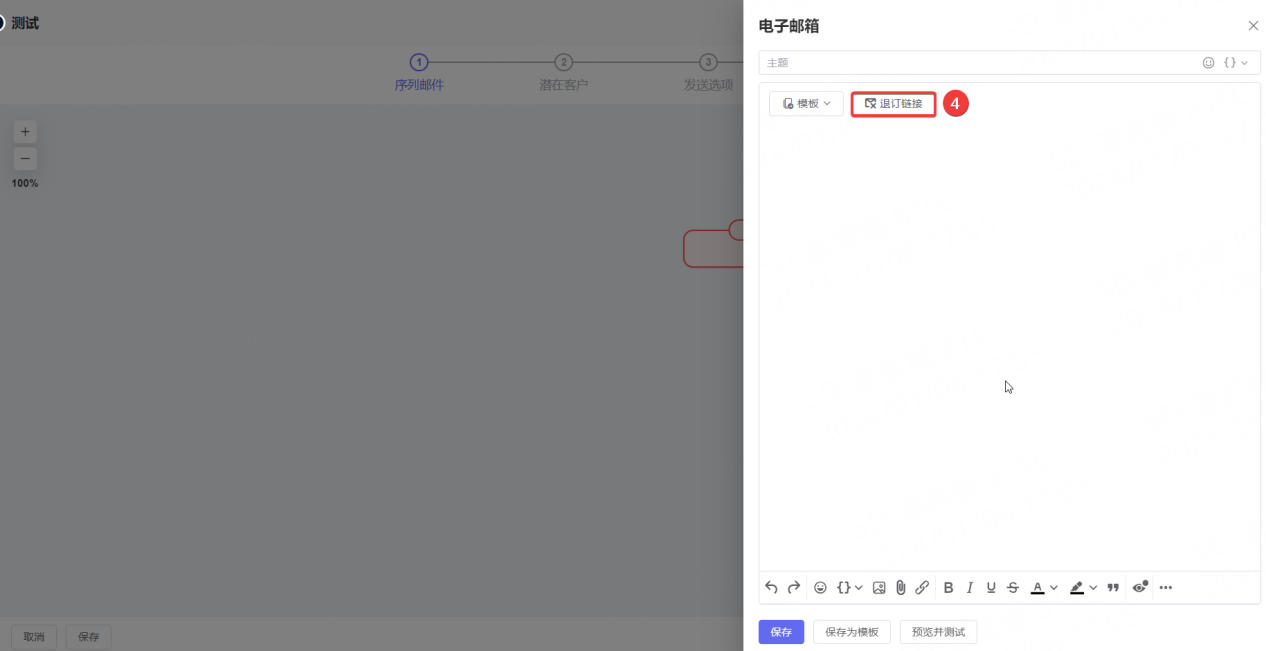
5) 添加媒体:图片
点击工具栏上所需的图标:上传图像(支持的图像格式有 JPG、PNG、GIF)。
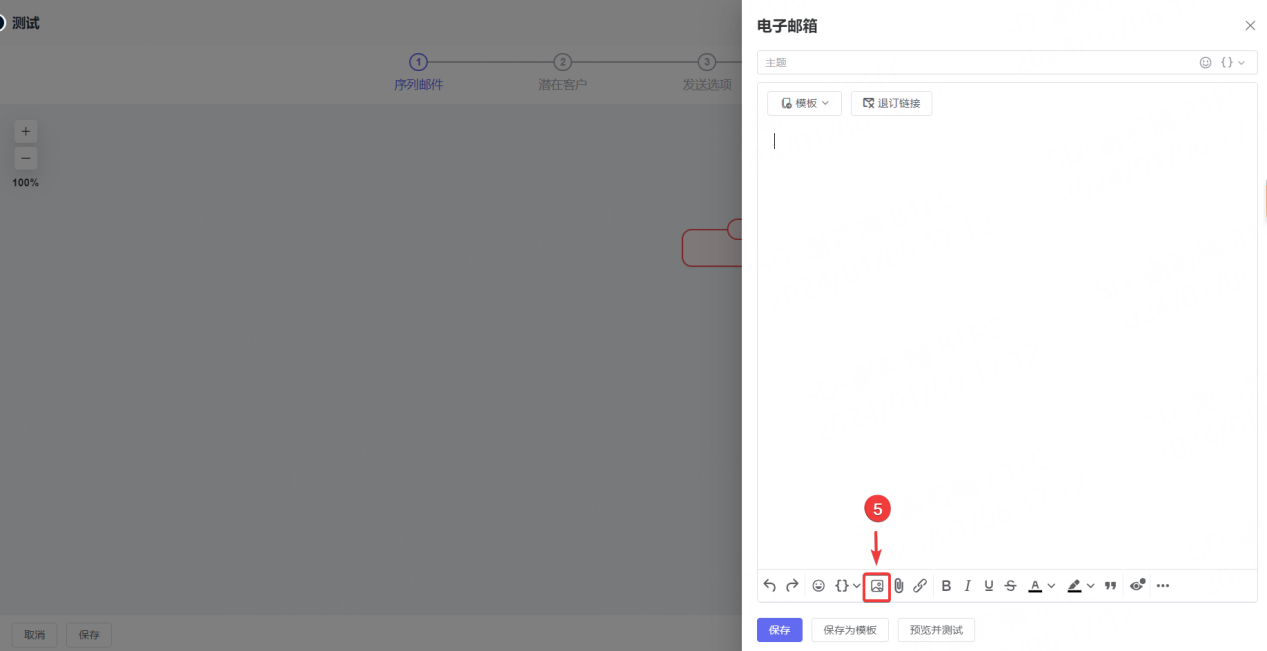
6) 添加附件
点击电子邮件编辑器工具栏上的上传文件图标(可以上传 TXT、DOC、CSV、XLS、PDF、PPTX 文件格式。所有附加文件的大小不得超过 6 MB)。
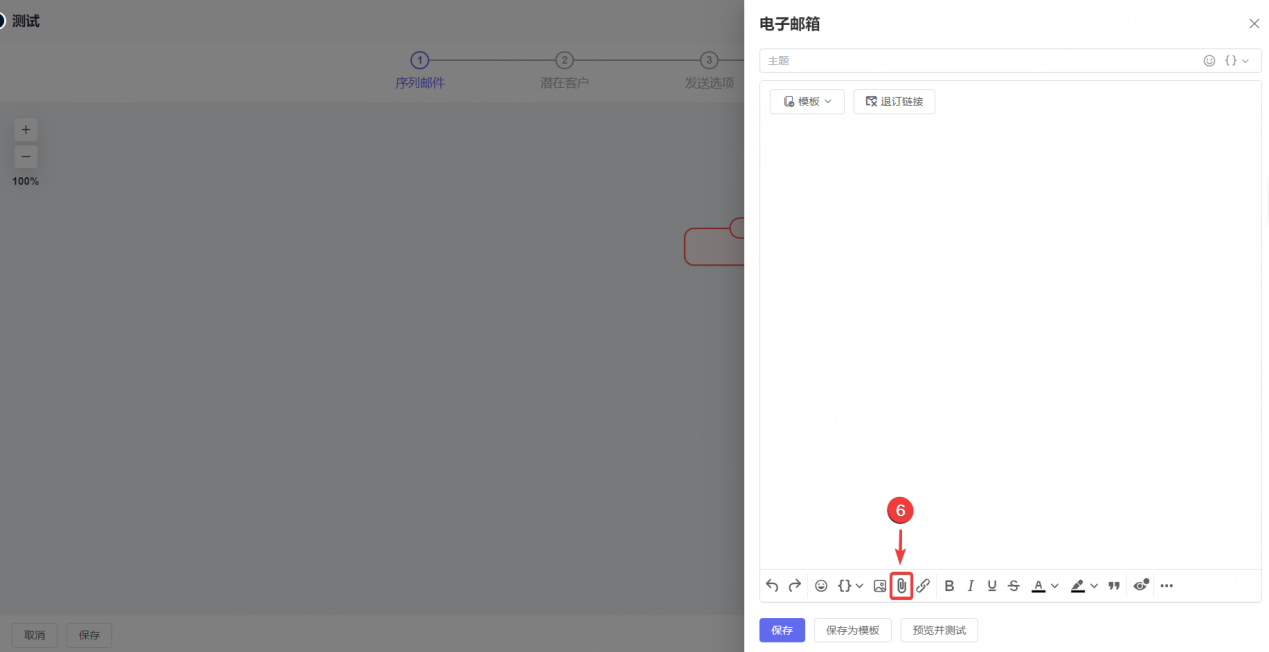
二、预览和测试邮件
点击底部的预览并测试以确保个性化内容正确显示。
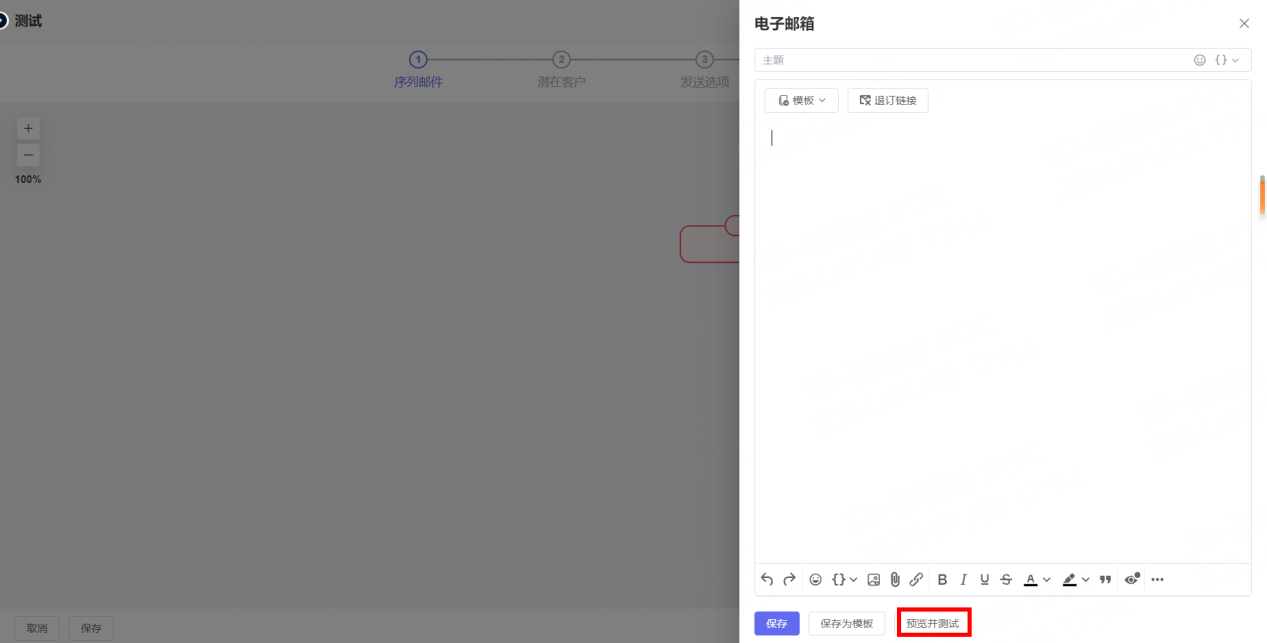
三、添加电子邮件内容的其他方法
1) 插入HTML模板
1、点击工具栏上的●●●图标。
2、点击最右侧的源代码图标。将代码放入 Geeksend 的邮件编辑器中。
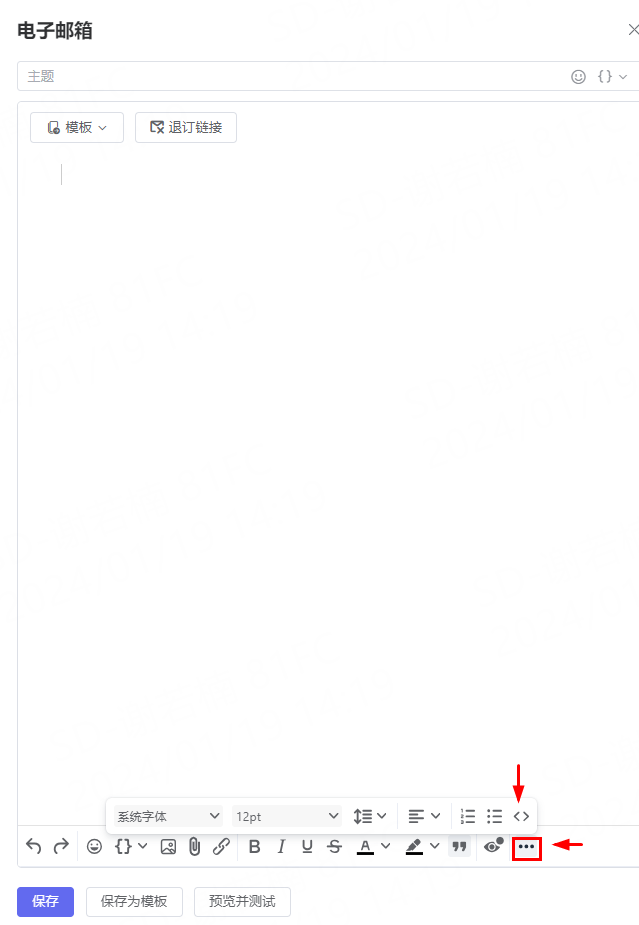
2) A/B 测试变体
点击“电子邮件”元素下的“+ 添加变量” 要添加邮件变量(最多 5 个)。
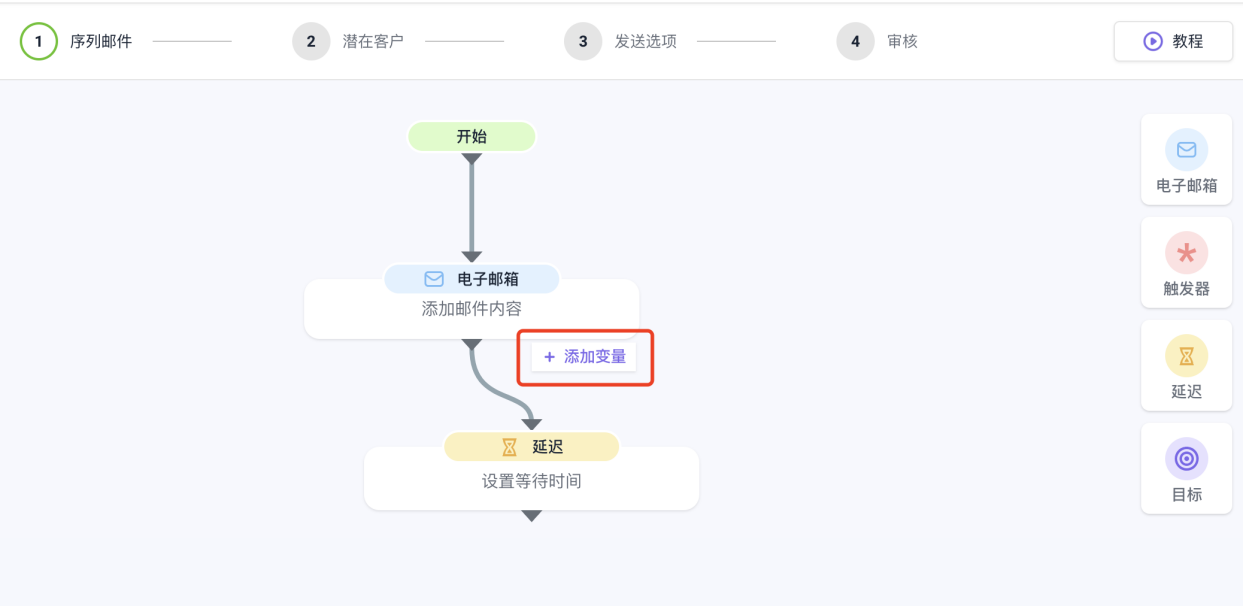
详细了解如何发送 A/B 测试活动。
添加邮件内容后,将后续内容添加到您的序列中。
如果您有更多问题,请随时发送电子邮件至service@geeksend.com,或使用在线聊天与我们的客服团队联系。

